Uklanjanje, čišćenje i poravnavanje glave pisača Printer Printer

- 2141
- 31
- Stewart Conroy
Glava za tiskanje u mlaznim pisačima ponekad treba očistiti. Inače može začepiti. Kao rezultat toga, kvaliteta ispisa uvelike će se smanjiti. A ako se tinta "čvrsto" osuši, uređaj će u potpunosti prestati raditi. U uređajima iz Canona postoji funkcija čišćenja hardvera. Pokrenite program na računalu, a sam gadget eliminira blokade. Možete ručno isprati dio. Ali za to ga treba ukloniti.

Postupak čišćenja i usklađivanja glave za ispis kanonskog pisača.
Uzroci i znakovi zagađenja
Pisač treba održavati ako:
- Na tiskanim plahtama postoje bijele pruge ili druge nedostatke.
- "Nestao" Neke boje. Istovremeno, u ulovu je tinta.
- Kvaliteta ispisa se smanjila.
Problem se može pojaviti:
- Zbog dugih zastoja. Boja se osušila.
- Upotreba praznih spremnika. Nemojte "stisnuti" ostatke njih. Inače su doze začepljene. I to će dovesti do kvara.
- Nespojiva tinta. Pigment i "voda" ne mogu se miješati. Postoji sediment koji začepljuje glavu. A također ne uzimaju boje različitih proizvođača. Ako je uređaj nov, a originalni patroni iz Canona već su u njemu, zamijenite tintu u njima. Odaberite jednu vrstu potrošne i uvijek je koristite.
Mlaznice su začepljene s vremenom. Morat će ih oprati u svakom slučaju. Čak i ako imate dobre uloške.
Čišćenje hardvera
Blokiranje mlaznih pisača - čest problem. Boja se ipak na svim uređajima suši. Stoga često dodaju funkciju samo -usluge. Možete očistiti glavu kanona za tisak, a da je ni ne skinete. Pri spajanju gadgeta sustav mora pronaći i reagirati vozač. Ali bolje je staviti softver s diska koji dolazi s uređajem.
Web stranica proizvođača ima uslužni program za upravljanje pisačem. Imaju različite postavke i sučelje. Nije ih potrebno preuzeti. Možete isprati mlaznice i tako.
- Ispunite patrone.
- Spojite gadget na PC.
- Umetnite prazan list papira u njega.
- Na računalu otvorite "upravljačku ploču".
- Izbornik "Uređaji i prinatori".
- Kliknite ikonu Canon s desnim gumbom miša.
- Točka "svojstva".
- Odjeljak "Usluga".
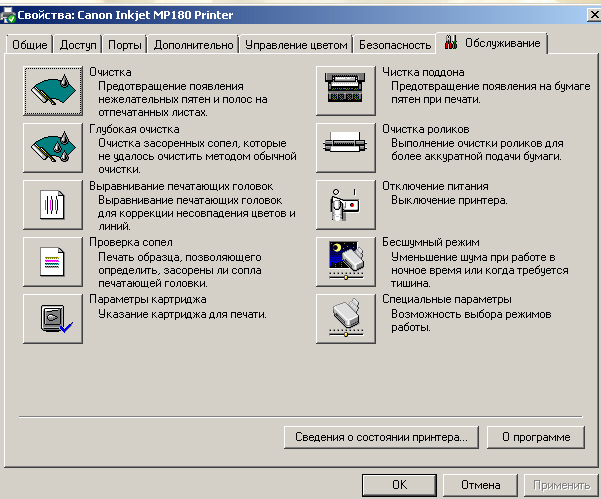
- Odaberite vrstu reference ("standardni" ili "duboki") i patrone.
- Počet će tisak. Pisač će dati tintu pod visokim tlakom. Tok boje će se slomiti u blokadi.
- Nakon čišćenja, sustav će ponuditi za ispis testne stranice.
- Da biste sami započeli test, kliknite gumb "Snijeg za očuvanje snijega" u istom odjeljku "Service".
Prvo provedite standardno "ispiranje". Možda prvi put neće uspjeti. Pokušajte dva puta i ispišite testnu stranicu. Ako ne uspije, započnite duboko čišćenje. Ne zaboravite nadopuniti patrone - puno je boje utrošeno. Nemojte još izvaditi dio. Čekaj dan. Zatim pokušajte ponovo očistiti. Ako nije pomoglo, potrebno ga je ručno isprati.
Uklonite glavu
Kako ukloniti, ovisi o modelu uređaja. Dokumenti koji su stigli s gadgetom, a web stranica proizvođača trebala bi imati priručnik za upute. Uzima u obzir značajke pisača. Pročitajte prvo. A onda možete ukloniti glavu kanona.
- Uključite uređaj.
- Otvorite poklopac.
- Uređaj će iznijeti nosač s patronima.
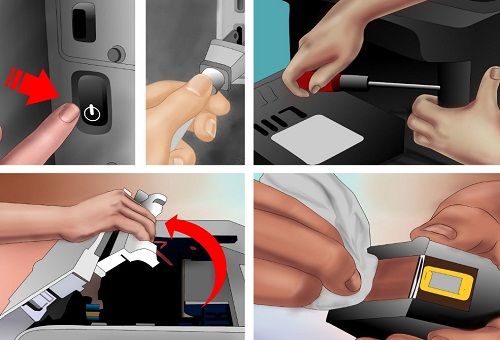
- Povucite ih jedan po jedan i stavite ih na meku tkaninu bez vila. Ako pisač nema paletu s cvijećem, zapamtite koji su instalirani ulošci.
- Podignite zasun.
- Evo glave za ispis. Lako ga je izvući.
Ručno čišćenje
Trebat će vam:
- Meke krpe, salvete ili drugi materijal za gomilu. Mora apsorbirati vlagu. Pamučni kotači, zavoji, gaza su prikladni.
- Šprice s iglama.
- Plastična posuda s niskim stranama: poklopac, ladica, spremnik.
- Destilirana voda. Prodaje se u ljekarnama.
- Lijek za čišćenje.
- Navlažite salvetu u ovoj tekućini.
- Na glavi za ispis postoje kontakti koji se ne mogu dodirnuti. Nježno trljajte prljavštinu od nje. Pomaknite se konturom Doza. Po potrebi koristite nekoliko salveta.
- Uklonite pljuvačku gumu. Moraju se oprati, osušiti i vratiti u mjesto.
- Očistite rešetke rešetke.
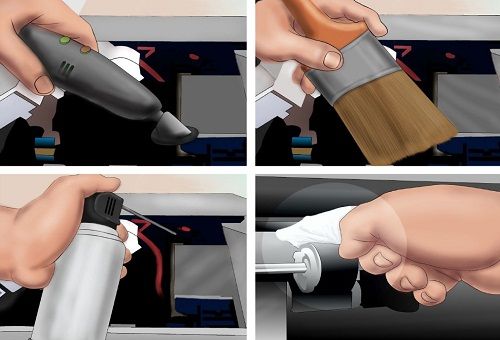
- Preklopite salvetu, mokri i stavite u plastičnu posudu.
- Stavite glavu s emisijama dolje na vrhu.
- Pozovite lijek za čišćenje u šprici.
- Stisnite malu kap na rešetke.

- Kogda -aidkostь "Proйdёt" чereз rreшёTKU I VAPITAETSAS ALFETKU, KAPNITE Eщё.
- Ako na salvetu ima previše mrlja s tintom, promijenite je.
- Nastavite kapati dok se ova mjesta pojavljuju.
- Ako ne čistite, zagrijte deterdžent do 50 stupnjeva.
- Kad izlazi sva boja, ne uklanjajte dio. Ostavite je na salvete sat ili dva. Ako je materijal čist, bez mrlja, onda se sve ispostavilo.
- Ako je potrebno, očistite ga od sredstva za ispiranje. Koristite pamučni jastučić i destiliranu vodu. Ne povrijedite kontakte.
Snažna blokada
Ako glava uopće ne prođe tekućinu, tada je blokada jaka. Ali to se možete riješiti.
- Kao i u prethodnim uputama, dio stavite na salvetu.
- Uzmi cijev iz kapice.
- Izrežite ga na male komade. Negdje 5-7 centimetara.
- Stavite ih na cijev za primanje boje.

- Ulijte tekućinu u njih.
- Periodično dodajte i mijenjajte salvete.
Postoje ekstremne metode. Na primjer, u cijev možete staviti štrcaljku bez igle i popločiti tekućinu. Ili izlijte u patrone za pranje tekućine umjesto tinte. Ali ovo je rizično.
Staviti i poravnati
Za ponovno postavljanje uređaja:
- Ugradite glavu u Canon pisač.
- Pritisnite ga zasunkom.
- Povratak na mjesto patrona. Na kočiji bi trebala postojati paleta. Ne zbunjujte boje.
- Zatvorite poklopac.
- Izvršite probni tisak.
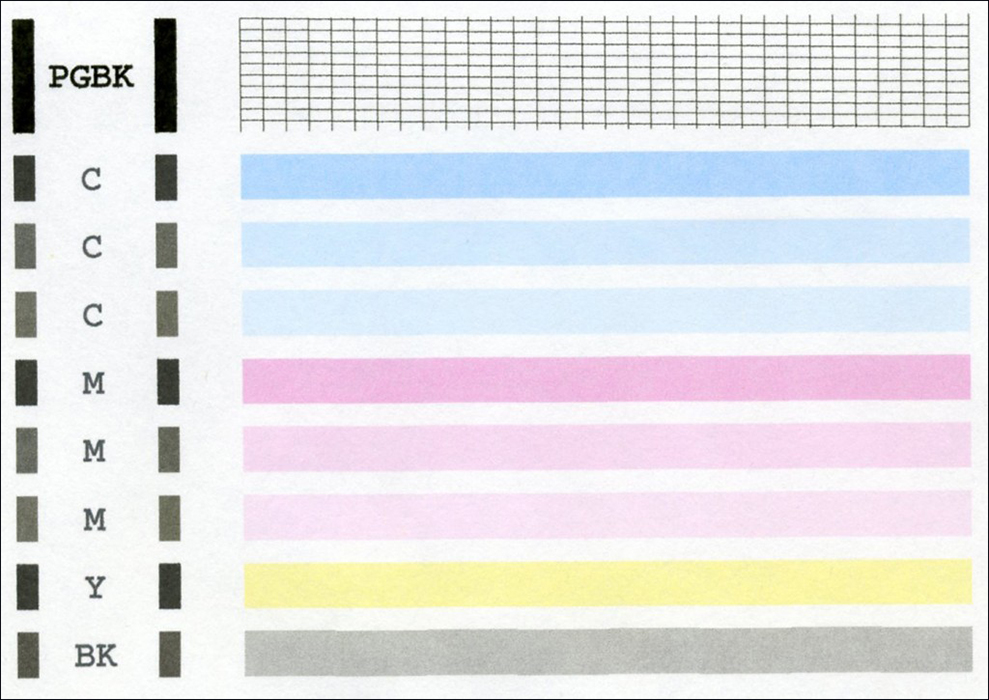
Ako se na listu pojave neravne linije, kalibrirajte uređaj. Najvjerojatnije, kolica se pomaknula. Moramo leći kanonske glave.
- Ispunite patrone.
- Umetnite 3 lista papira u ladicu.
- Start - upravljačka ploča - pisači.
- Kliknite desni gumb miša na uređaju s kanona.
- Točka "svojstva".
- "Posebni parametri".
- Označite opciju "Ručno poravnajte".
- Uštedjeti.
- Kartica "Usluga".
- Kliknite na "Poravnavanje".
- I u sljedećem prozoru kliknite "Poravnavanje".
- Pisač će ispisati uzorke.
- Unesite broj uzoraka koji su vam se činili visokom kvalitetom. Odaberite primjere u kojima su bijele pruge nevidljive.
A možete obrisati i traku za poziciju duž kojom se kolica kreće. Koristite meke maramice i servisne tekućine. Zatim osušite vrpcu. Ako se pisač pravilno poslužuje, duže će raditi. A s redovitim čišćenjem, jaki blokovi se nikada neće pojaviti.

